发布时间:2025-10-31 16: 20: 00
品牌型号:华为MateBookD14
系统:Windows10家庭中文版
软件版本:西贝柳斯旗舰版
在音乐制谱过程中,高效输入音符是构建乐谱的基础。许多新手常因不熟悉操作而面临输入效率低的问题,尤其是复杂节奏或多声部乐曲。Sibelius提供了多种音符输入方式,从基础键盘输入到快捷键批量操作,能满足不同场景需求。以下是关于Sibelius如何输入音符,Sibelius如何快速输入音符的相关内容。
一、Sibelius如何输入音符
准确输入音符是制谱的第一步,掌握如何输入音符后可大幅提升效率。对于初次接触Sibelius的用户而言,可能会因不熟悉输入逻辑而陷入“鼠标点击慢、音区调整难”的困难,尤其是在处理跨八度音符或复杂节奏型时,基础操作的生疏往往导致制谱进度滞后。以下就给大家讲解一下Sibelius如何输入音符。
1、打开Sibelius新建乐谱,然后点击“视图”,勾选“面板”一栏的“小键盘”,小键盘便会出现,然后就可以用小键盘进行音符的输入。
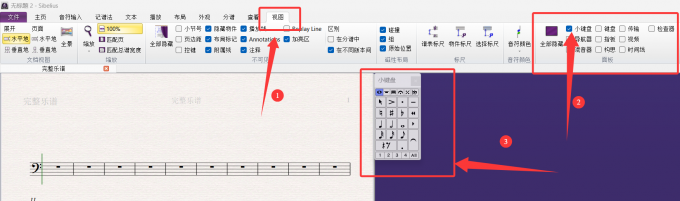
2、小键盘第一栏的是普通音符,可以选择音符时值,如全音符、四分音符等;第二栏为更多音符,包含倚音、六十四分音符等;第三栏为符杠/颤音;第四栏为演奏记号;第五栏为jazz演奏记号;第六栏为变音记号。点击选中需要使用的对应音符,然后鼠标会变成高亮状态,最后点击到乐谱上即可输入。
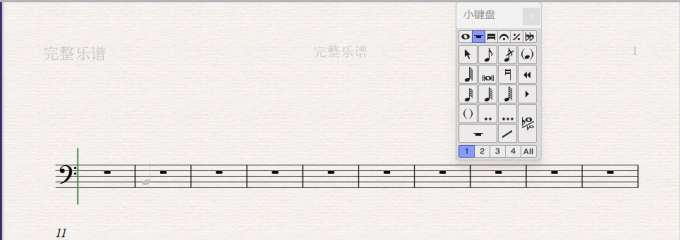
3、可以直接通过快捷键F7、F8、F9、F10、F11、F12来分别调出普通音符、更多音符、符杠/颤音、演奏记号、jazz演奏记号以及变音记号这几个小键盘界面。若音区不符,按住Ctrl键+上下箭头调整八度,向上箭头升高八度,向下降低八度。
4、除了使用小键盘之外,如果有条件的也可以使用MIDI键盘来实时输入,这个方法适合专业的音乐人士。首先需要连接MIDI键盘至电脑,确保Sibelius识别设备,通过「文件」→「首选项」→「输入设备」进行设置。
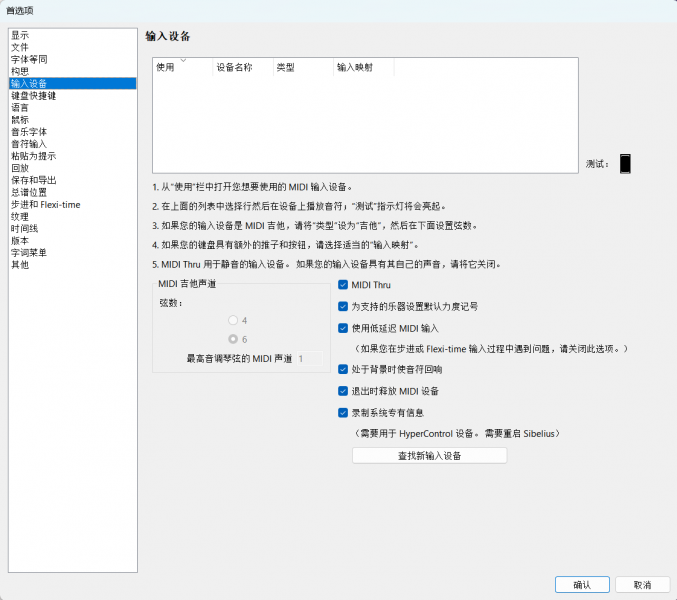
5、连接后点击菜单栏「播放」→「录制」来进入录制模式,录制时弹奏MIDI键盘,音符会实时录入乐谱,录制完成按Esc退出。
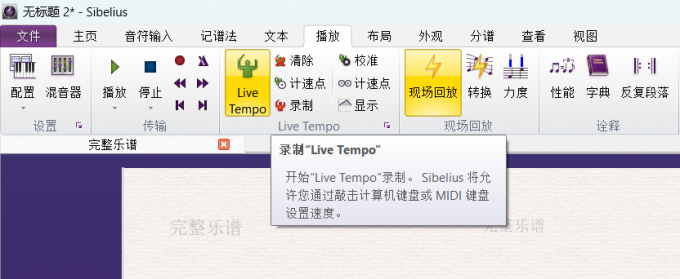
二、Sibelius如何快速输入音符
面对复杂乐谱或重复段落,掌握快速输入音符的技巧能显著提升制谱效率,下面就给大家讲解一下Sibelius快速输入音符的具体操作步骤。
1、批量选择与重复输入
首先选中已输入的音符或小节,然后点击键盘“R”键可以快速复制选中的音符或小节,具体如下图所示。
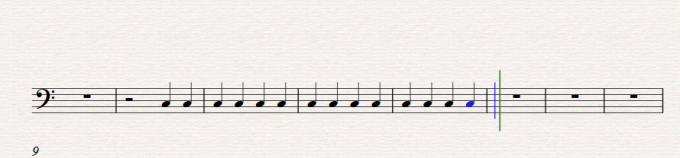
配合快捷键Shift+Ctrl+B可以在指定位置插入空白小节,然后再按R键复制重复的内容。

2、多声部快速输入
①小键盘底下的1234分别对应声部1、声部2、声部3以及声部4,按下快捷键Alt+1至Alt+4可以切换不同声部,1-4声部对应紫/绿/橙/粉红色标记。
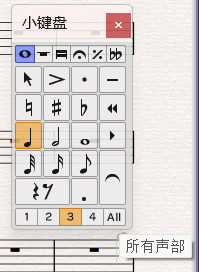
②如果要在同一谱行输入不同声部音符,先输入第一声部后按Alt+2继续输入第二声部,音符颜色变为绿色表示声部切换。
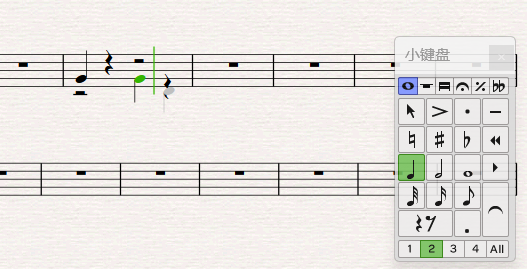
③选定一个区域后按下快捷键Shift+V可以互换第一、二声部内容,按下前后对比图如下所示。
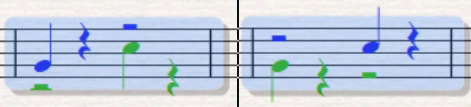
3、连音符与特殊节奏快速输入
①连音符:选中音符后按下Ctrl+数字键(2-9连音),可以表示多连音,如下图所示,按下Ctrl+3表示三连音。
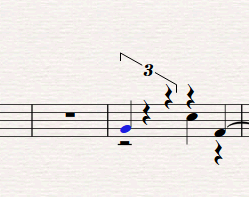
②移动音符:选中音符后按下上和下方向箭头,音符自动向上或向下移动。
三、总结
通过以上方法,相信大家已经学会了Sibelius如何输入音符,Sibelius如何快速输入音符。无论是基础单音输入还是复杂多声部乐曲,都能在Sibelius中高效完成,熟练掌握快捷键能大幅减少重复操作时间。希望大家在日常练习中反复应用这些技能,逐步探索Sibelius的更多功能,以实现更高效的音乐创作。
展开阅读全文
︾